简介
本文档介绍如何生成报告,提供有关VPN用户的整合信息的概览视图,包括用户的当前状态、设备类型、客户端操作系统、客户端应用和Firepower管理中心上的连接持续时间。
先决条件
要求
Cisco建议您了解以下主题:
- 思科Firepower威胁防御(FTD)
- 思科Firepower管理中心(FMC)
- AnyConnect 安全移动客户端
使用的组件
本文档中的信息基于以下软件版本:
- 适用于VMware的Cisco FMC(7.x版)
- AnyConnect安全移动客户端4.x
本文档中的信息都是基于特定实验室环境中的设备编写的。本文档中使用的所有设备最初均采用原始(默认)配置。如果您的网络处于活动状态,请确保您了解所有命令的潜在影响。
背景信息
Firepower系统提供灵活的报告系统,使您可以快速轻松地生成有关Firepower管理中心的报告。您还可以从头设计自定义报告。 报告是以PDF、HTML或CSV格式设置的文档文件,包含您要通信的内容,而报告模板指定报告及其部分的数据搜索和格式。Firepower系统包括一个功能强大的报告设计器,可自动设计报告模板。您可以在模板中包含身份验证类型、连接持续时间等字段参数,以扩展其实用性。
远程访问VPN为远程用户(如移动用户或远程工作者)提供安全连接。监控这些连接可快速提供连接和用户会话性能的重要指标。您必须是枝叶域中的管理员用户才能执行此任务。 通过Firepower系统监控功能,您可以快速确定是否存在远程访问VPN问题,然后应用此知识并使用网络管理工具减少或消除网络和用户的问题。
配置
配置
步骤1:选择Overview > Dashboards > Reporting > Report Templates,然后单击Create Report Template,如图所示。
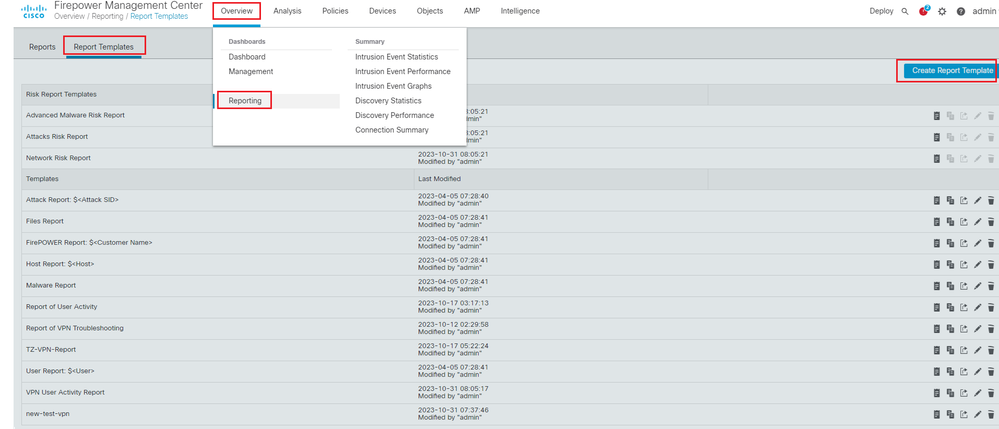 创建报告模板
创建报告模板
第二步:在Report Title字段中输入模板的名称,如图所示。
 报告标题
报告标题
第三步:从右侧的一组可用视图中选择Add Table View。您还可以根据需要使用条形图、折线图、饼图等图表。
 添加表视图
添加表视图
第四步:在Report Section Title字段中输入部分的标题。此处添加了Table View of Events和Users表视图,如图所示。
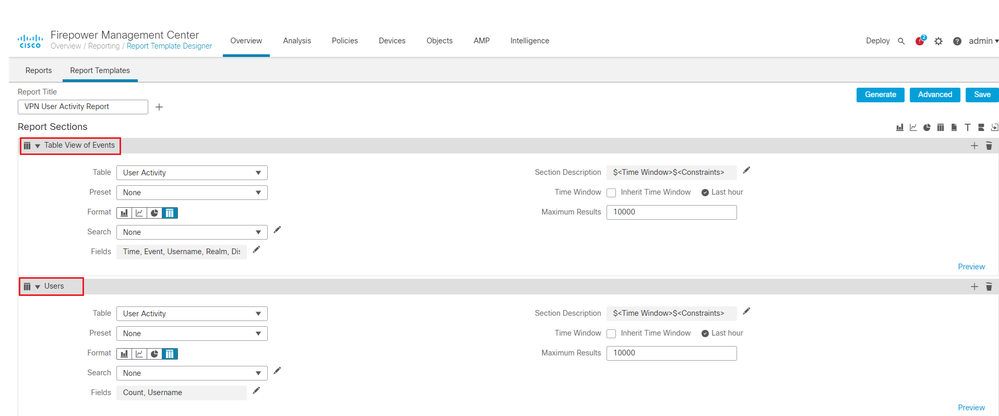 报告部分的标题
报告部分的标题
第五步:在Table下拉菜单中选择User Activity(如图所示)。
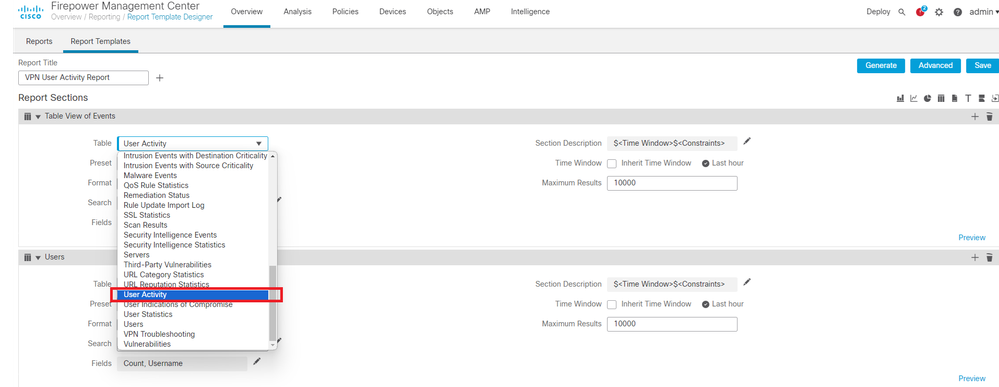 选择用户活动
选择用户活动
第六步:如果需要,请选择一个预设值,否则,请保留其为None。
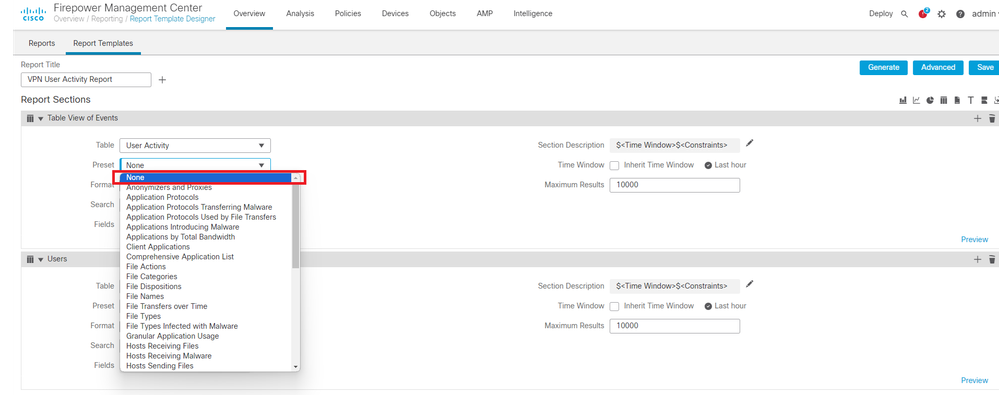 添加预设值
添加预设值
步骤 7.选择Table View作为输出格式,如图所示。
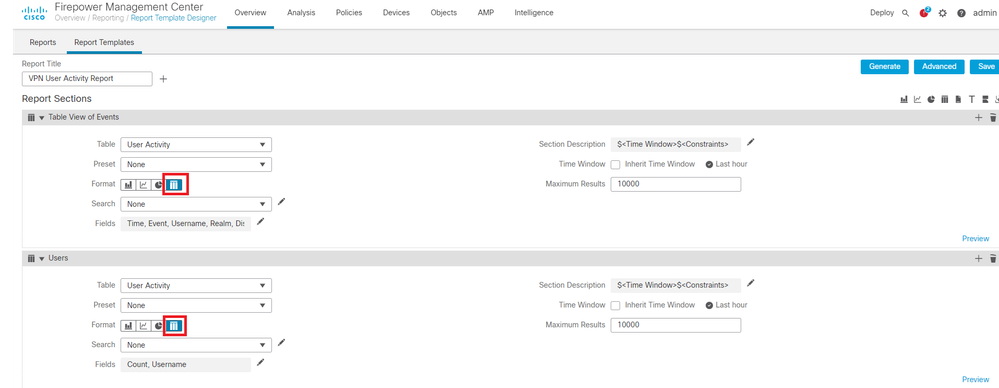 作为输出格式的表格视图
作为输出格式的表格视图
第8步(可选)从搜索菜单中,选择要用于限制报告的属性。如果不希望强制实施任何搜索限制,请选择None。
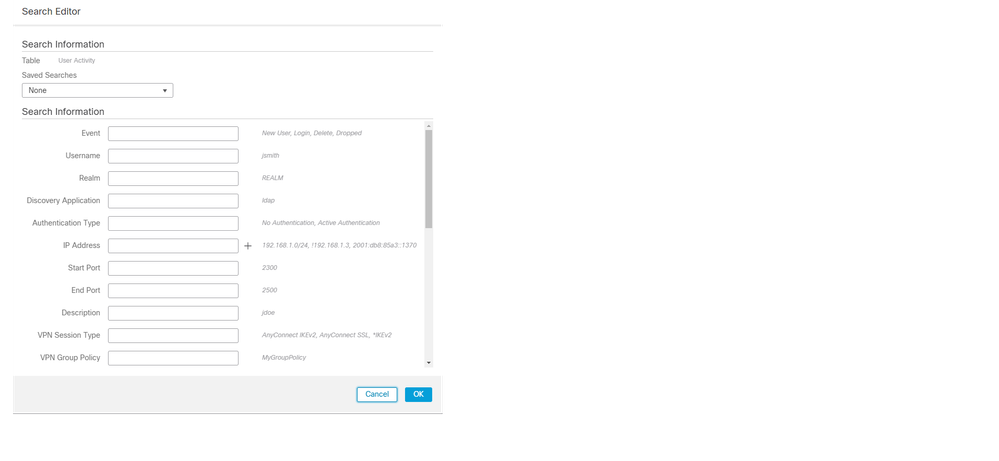 搜索限制
搜索限制
步骤 9选择要为其生成报表的时间范围。点击Last hour,新的弹出窗口将打开,选项包括1小时、6小时、1天、1个月等,如图所示。
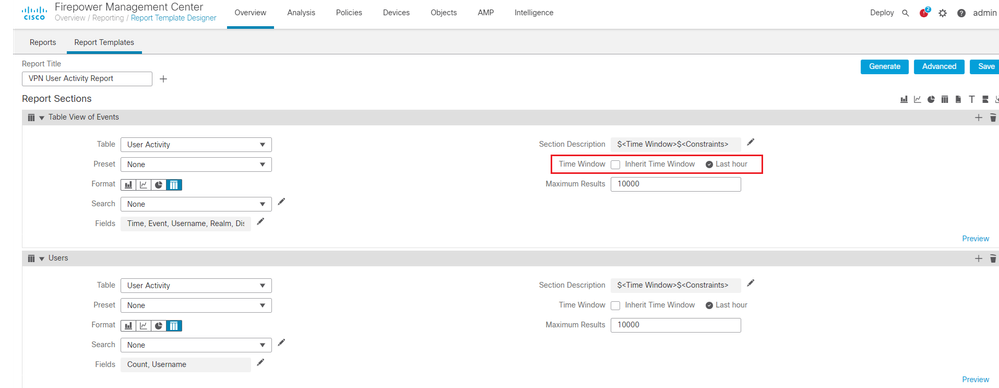 选择时间范围
选择时间范围
 添加时间范围
添加时间范围
步骤 10要记录特定结果数,请在Maximum Results字段中提供1到400000之间的任何值。
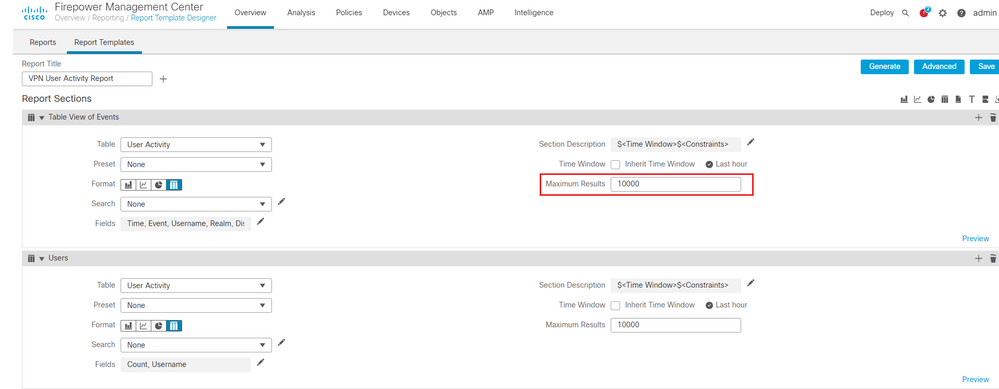 要显示的最大结果
要显示的最大结果
步骤 11点击报告部分顶部的Save按钮,模板即可使用。
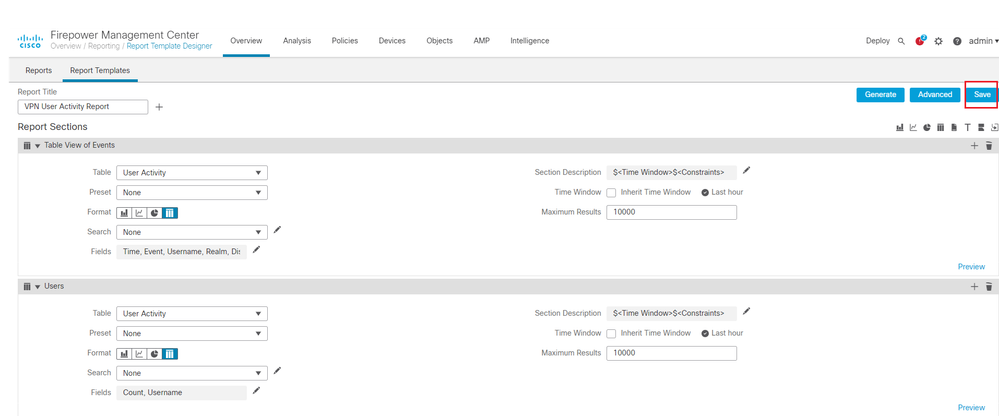 保存报告
保存报告
生成报告
创建并自定义报告模板后,即可生成报告。有多种不同的输出格式,如HTML、PDF或CSV,可用来查看用户数据。

注意:对于PDF报告,不支持使用Unicode (UTF-8)字符的文件名。
步骤
步骤1:选择Overview > Reporting ,然后单击Report Templates。
第二步:点击已配置模板旁边的Generate Report图标,如图所示。
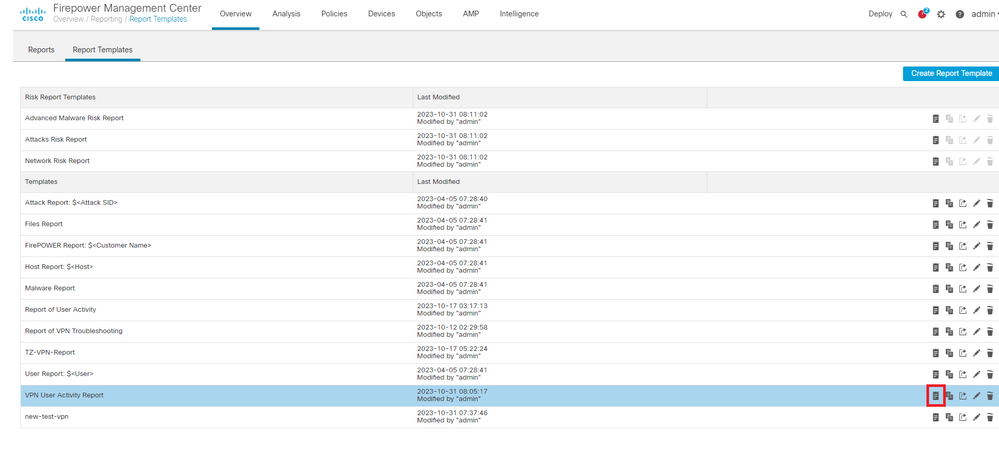 生成报告视图
生成报告视图
第三步:输入新的文件名。此名称用于保存报告。如果不输入新名称,系统将使用报告模板中指定的默认名称。
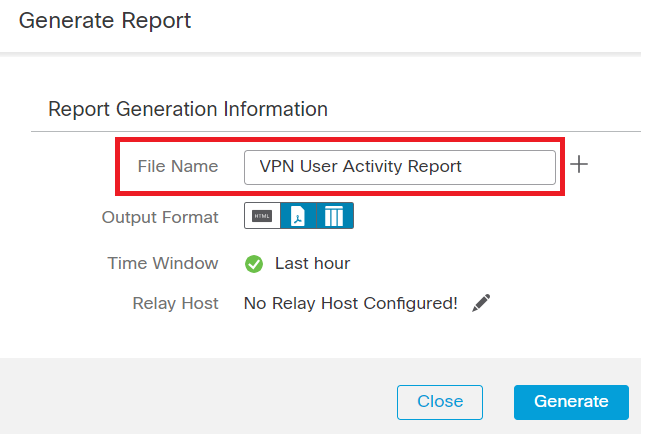 添加文件名
添加文件名
第四步:通过点击选择报告的输出格式:HTML、PDF或CSV。
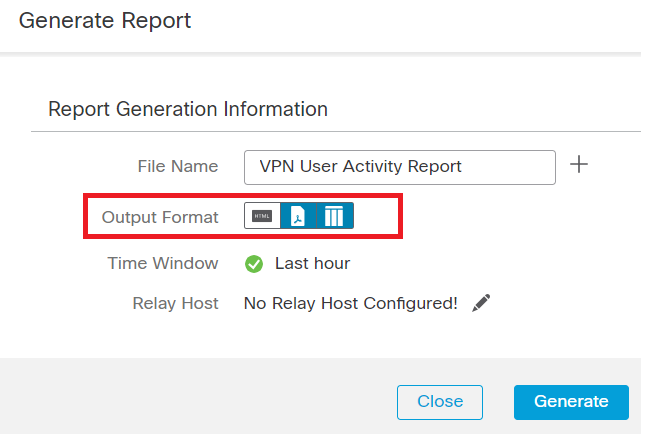 选择文件输出格式
选择文件输出格式
第5步(可选)从“时间窗口”更改报告的全局时间范围。如果报告模板中未使用“Inherit Time Window”,则会忽略此项。

注:只有当单个报告部分配置为继承全局设置时,设置全局时间窗口才会影响其内容。
第6步:(可选)如果生成的报告必须通过邮件发送,请在FMC上配置“中继主机”。
步骤 7.点击Generate,文件将在“Reports”下可供下载。 对于CSV格式,将创建一个zip文件夹,将模板的每个部分作为单独的文件。
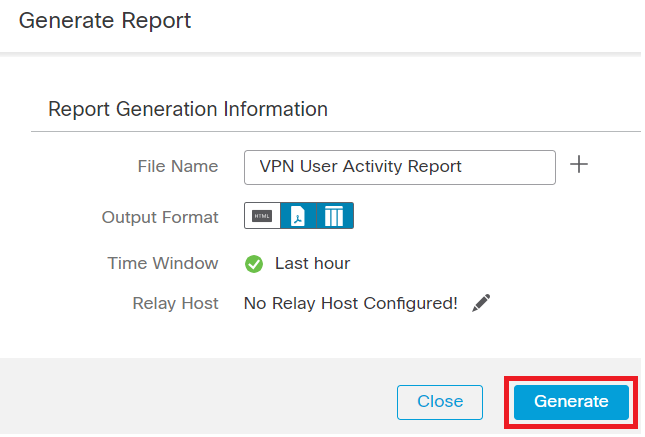 生成报告
生成报告
 报表生成于
报表生成于
结果
本节以PDF格式提供为VPN用户生成的报告的信息。
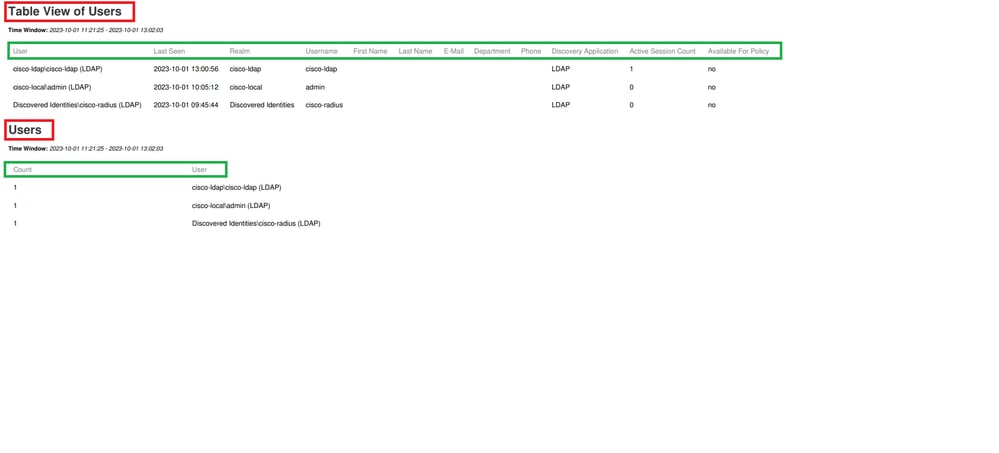 查看生成的报告
查看生成的报告